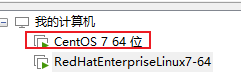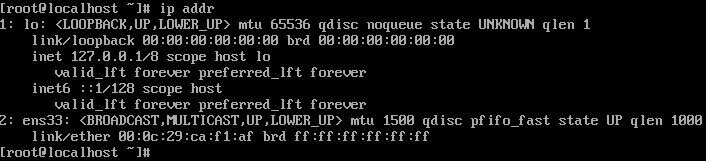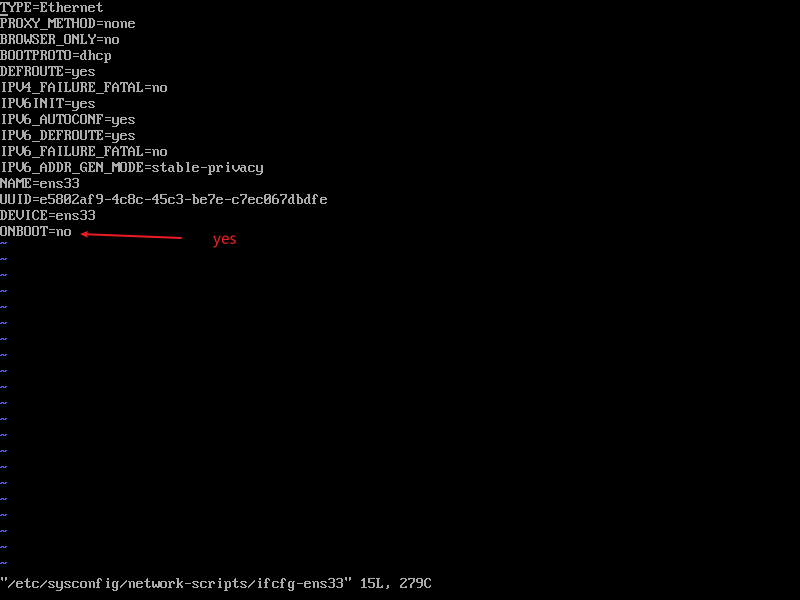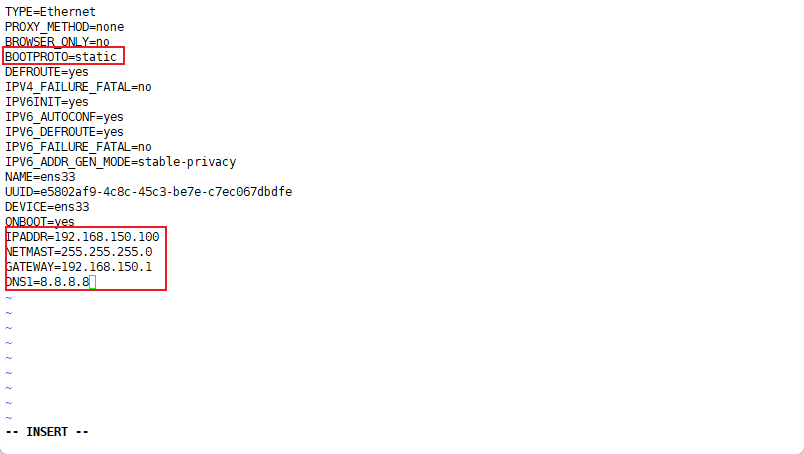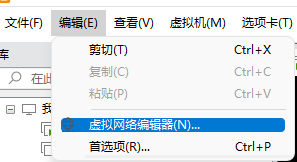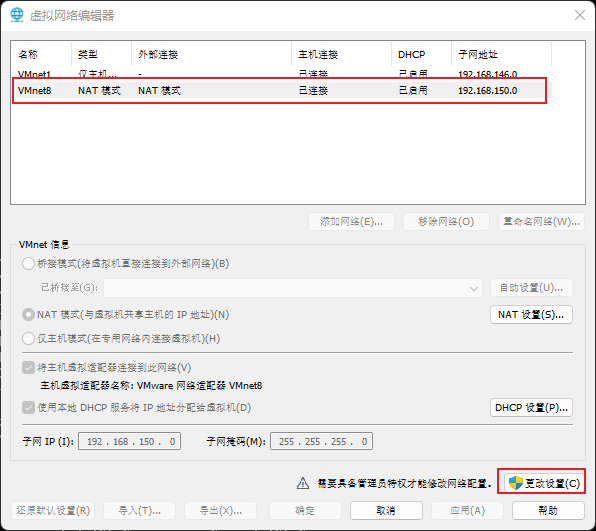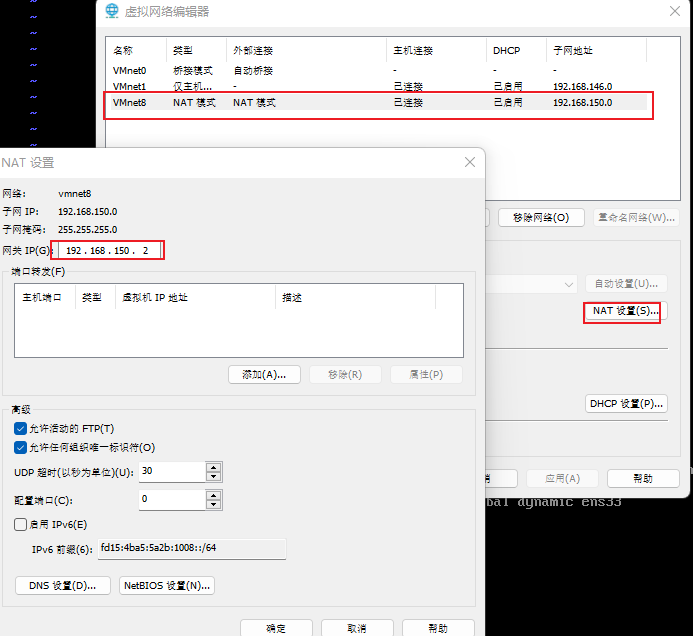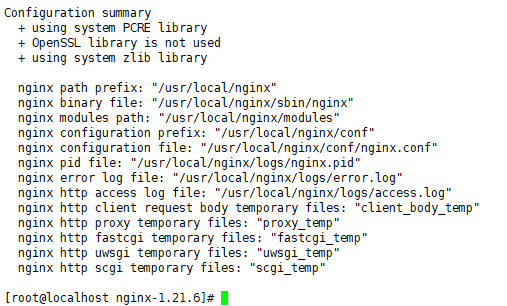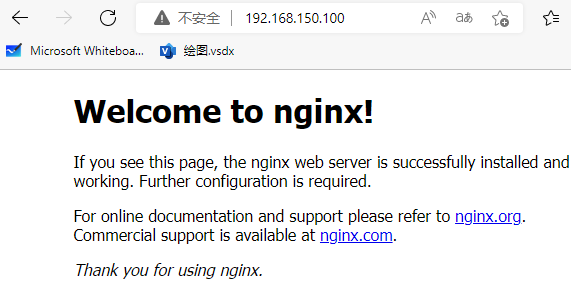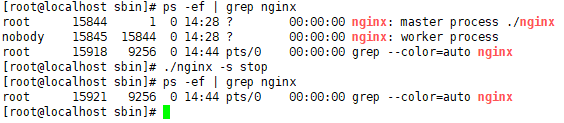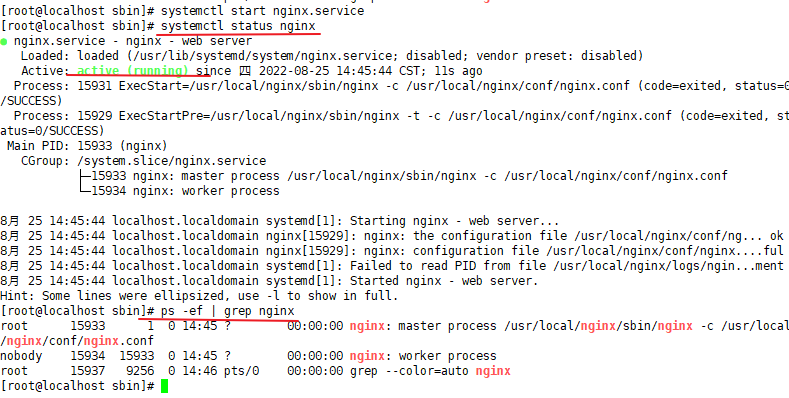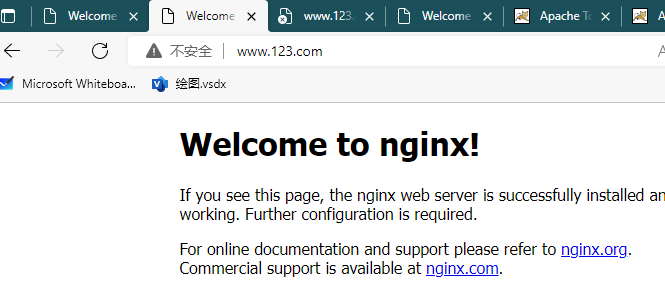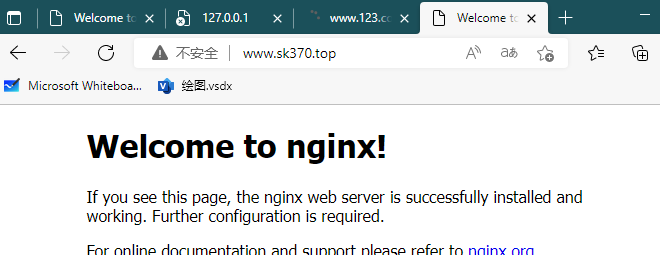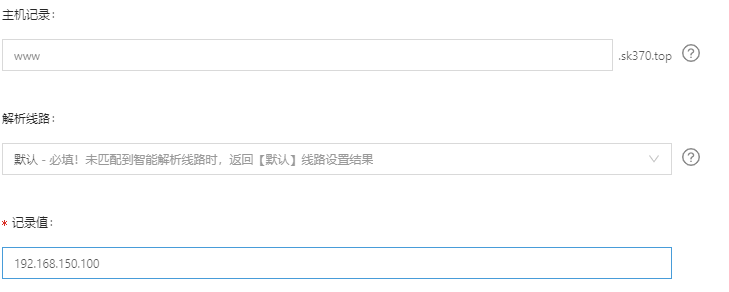Nginx (engine x) 是一个高性能的HTTP和反向代理web服务器,同时也提供了IMAP/POP3/SMTP服务。因其稳定性、丰富的功能集、简单的配置文件和低系统资源的消耗而闻名。在BSD-like 协议下发行。其特点是占有内存少,并发能力强。
- 在这个虚拟机中
0. 准备
0.1 安装 Centos 迷你版
极简安装:一路默认。
0.2 网络配置
- centos7 中,查看本机 ip 指令变成了
ip addr - 修改网卡配置,设置为开机即启动网卡:
vi /etc/sysconfig/network-scripts/ifcfg-ens33 - 重启网路服务:
systemctl restart network
0.3 配置静态 ip
- 修改网卡配置:
vi /etc/sysconfig/network-scripts/ifcfg-ens33 - 重启网路服务:
systemctl restart network
0.4 解决设置静态 IP 后无法联网问题
无法联网表现:
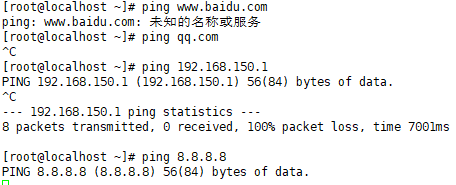
0.4.1 排查网关设置是否正确
可以看到网关地址没有设置正确。按照 0.3 修改即可。
0.5 安装 Tomcat 服务器
安装 tomcat 服务器,作为应用服务器。
- 复制文件:
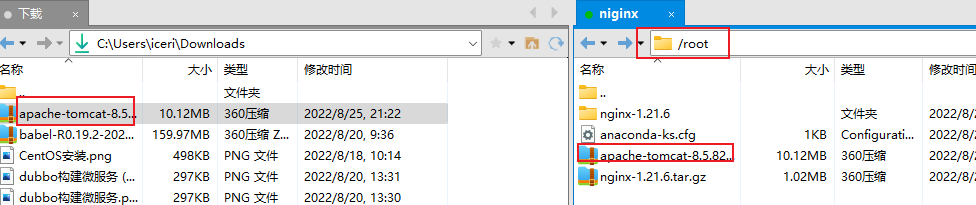
- 解压缩:
tar -zxvf apache-tomcat-8.5.82.tar.gz - 将解压目录移动至/usr/local/tomcat 文件夹下:
mv apache-tomcat-8.5.82 /usr/local/tomcatmv apache-tomcat-8.5.82 /usr/local/tomcat与mv apache-tomcat-8.5.82/ /usr/local/tomcat的区别mv apache-tomcat-8.5.82 /usr/local/tomcat会把 apache-tomcat-8.5.82 里面的内容移到 tomcat 文件夹下,apache-tomcat-8.5.82 文件夹删除。mv apache-tomcat-8.5.82/ /usr/local/tomcat会把 apache-tomcat-8.5.82 整个文件夹放在 tomcat 文件夹下
- 进入 tomcat/bin 目录,执行
./startup.sh - 访问测试:
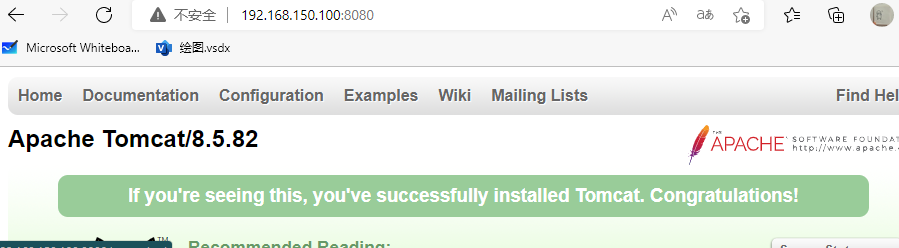
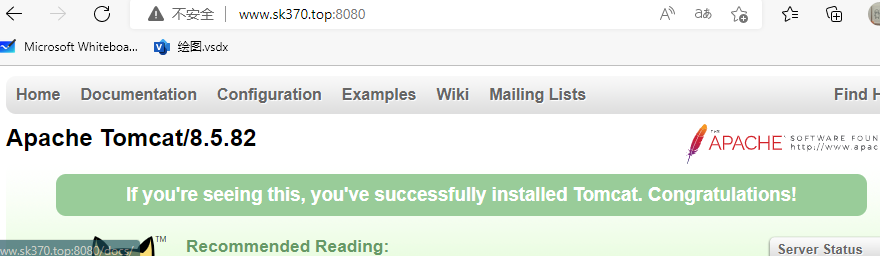
- 注:这里已经提前关闭里 linux 的防火墙。同时也设置了阿里云域名解析。
1. Nginx 介绍
1.1 版本介绍
Nginx 开源版:http://nginx.org/
- 无其他额外功能
Nginx plus 商业版:https://www.nginx.com
- 什么都有,但收费
openresty:http://openresty.org/cn/
- 以 lua 脚本对 nginx 进行功能扩展,免费。
Tengine:http://tengine.taobao.org/
- 淘宝开源的以 C 语言对 nginx 进行扩展的项目,集成度非常高。
1.2 Nginx 开源版安装
- 复制文件:
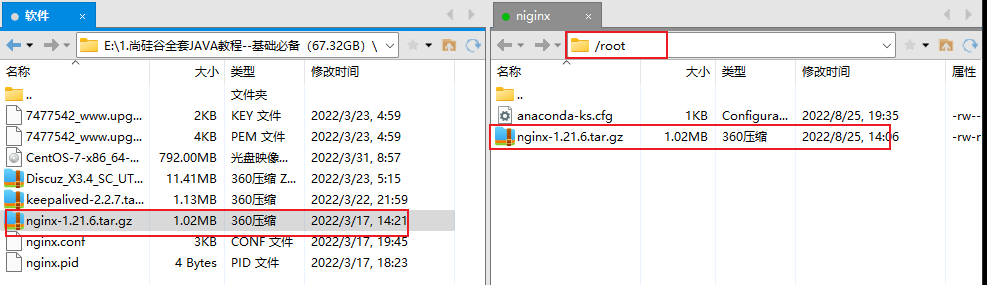
-
解压缩:
tar -zxvf nginx-1.21.6.tar.gz -
进入解压目录:
cd nginx-1.21.6 -
执行安装文件:
./configure- 安装到指定目录:
./configure --prefix=/usr/local/nginx- 这里安装到了
**/usr/local/nginx**,相当于 c 盘 programfile
- 这里安装到了
- 解决安装时报的 error:
- 安装 gcc(c 语言编译器):
yum install -y gcc 
- 安装 perl 库:
yum install -y pcre pcre-devel 
- 安装 zlib 库:
yum install -y zlib zlib-devel
- 安装 gcc(c 语言编译器):
- 安装成功提示:
- 安装到指定目录:
-
进行编译:
make -
进行安装:
make install -
检查是否安装成功:
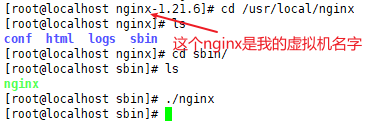
- 关闭防火墙:
systemctl stop firewalld - 本地主机浏览器查看:访问地址是设定的虚拟机的 ip,nginx 端口默认为 80,可以省略。
-
Nginx 命令:
./nginx启动./nginx -s stop快速停止./nginx -s quit优雅关闭,在退出前完成已经接受的连接请求./nginx -s reload重新加载配置,而不用重启 nginx 服务器。机制是 nginx 杀死原线程,开启一个新线程。
-
给 nginx 设置脚本,快速启动 nignx,而不用进入安装目录去执行文件:
- 创建服务脚本:
vi /usr/lib/systemd/system/nginx.service - 写入文件:
1
2
3
4
5
6
7
8
9
10
11
12
13
14
15[Unit]
Description=nginx - web server
After=network.target remote-fs.target nss-lookup.target
[Service]
Type=forking
PIDFile=/usr/local/nginx/logs/nginx.pid
ExecStartPre=/usr/local/nginx/sbin/nginx -t -c /usr/local/nginx/conf/nginx.conf
ExecStart=/usr/local/nginx/sbin/nginx -c /usr/local/nginx/conf/nginx.conf
ExecReload=/usr/local/nginx/sbin/nginx -s reload
ExecStop=/usr/local/nginx/sbin/nginx -s stop
ExecQuit=/usr/local/nginx/sbin/nginx -s quit
PrivateTmp=true
[Install]
WantedBy=multi-user.target- 重启系统加载服务:
systemctl daemon-reload - 停止旧的 nginx 进程。
- 使用脚本启动新 nginx:
systemctl start nginx.service - 查看 nginx 状态:
systemctl status nginx或者查看进程
- 创建服务脚本:
-
利用脚本设置 nginx 开机启动:
systemctl enable nginx.service
1.3 防火墙补充知识
关闭防火墙
systemctl stop firewalld.service
禁止防火墙开机启动
systemctl disable firewalld.service
放行端口
firewall-cmd --zone=public --add-port=80/tcp --permanent
重启防火墙
firewall-cmd --reload
查看防火墙状态
systemctl status firewalld
重载防火墙规则
firewall-cmd --reload
查看已配置防火墙规则
firewall-cmd --list-all
限定访问端口与访问 ip
firewall-cmd --permanent --add-rich-rule="rule family="ipv4" source address="192.168.44.101" port protocol="tcp" port="8080" accept
移除规则
firewall-cmd --permanent --remove-rich-rule="rule family="ipv4" source address="192.168.44.101" port port="8080" protocol="tcp" accept
1.4 文件结构
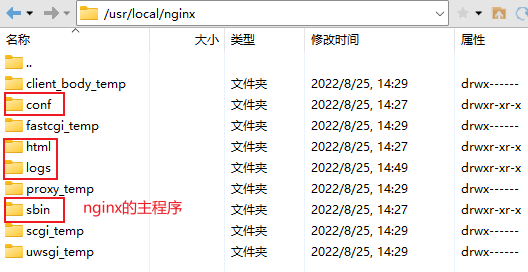
默认只有红框的几个文件,带 temp 的文件是运行过程的缓存文件。
1.5 基本运行原理
nginx 启动后会启动 master 主进程和 work 子进程,主进程负责协调子进程,主进程主要进行配置文件校验,子进程负责处理请求。
1.6 nginx 配置文件
1.6.1 最小配置文件
1 | worker_processes 1; |
1.6.2 配置解析
worker_processes 1; 默认为 1,表示开启一个业务进程
worker_connections 1024; 单个业务进程可接受连接数
include mime.types; 引入 http mime 类型。是一个文件,记录了常见的文件类型。
default_type application/octet-stream; 如果 mime 类型没匹配上,默认使用二进制流的方式传输。
sendfile on; 使用 linux 的 sendfile(socket, file, len) 高效网络传输,也就是数据 0 拷贝。
keepalive_timeout 65;
server:虚拟主机配置,一个 server 就是一个虚拟主机。
- listen:端口号
- server_name:主机名
- location:匹配路径
- root:文件目录
- index:默认页文件名称
- error_page:报错编码对应页面
2. Nginx 实战
2.0 实战基础
2.0.1 虚拟主机与域名解析
- 域名、dns、ip 地址的关系:

- 浏览器、Nginx 与 http 协议的关系:
- 虚拟主机原理:原本一台服务器只能对应一个站点,通过虚拟主机技术可以虚拟化成多个站点同时对外提供服务
- 使用 server 配置,与虚拟机文件目录建立对应关系
2.0.2 server_name
- server_name 多域名配置:使用空格将多个域名分开
- 域名匹配根据从上到下的顺序,只有一个入口。
- 如果域名全部都没精确匹配,且域名解析设置了通配符匹配,则按照统配符的匹配规则进行。
- server_name 也可以设置通配符匹配,匹配规则同阿里云解析。
- 支持正则匹配
2.0.3 域名解析技术架构
- 本机 hosts 文件:本机设置了 127.0.0.1 与www.123.com的域名映射,所以访问www.123.com也能访问到。
- 阿里云 dns 服务:通过阿里云平台设置 dns 与 ip 的映射,可以测试到可以正常访问。
多用户二级域名
短网址
httpdns
2.1 反向代理
2.1.1 正向代理
正向代理 是一个位于客户端和原始服务器(origin server)之间的服务器,为了从原始服务器取得内容,客户端向代理发送一个请求并指定目标(原始服务器),然后代理向原始服务器转交请求并将获得的内容返回给客户端。客户端必须要进行一些特别的设置才能使用正向代理。
2.1.2 反向代理
反向代理(Reverse Proxy)实际运行方式是指以代理服务器来接受 internet 上的连接请求,然后将请求转发给内部网络上的服务器,并将从服务器上得到的结果返回给 internet 上请求连接的客户端,此时代理服务器对外就表现为一个服务器。
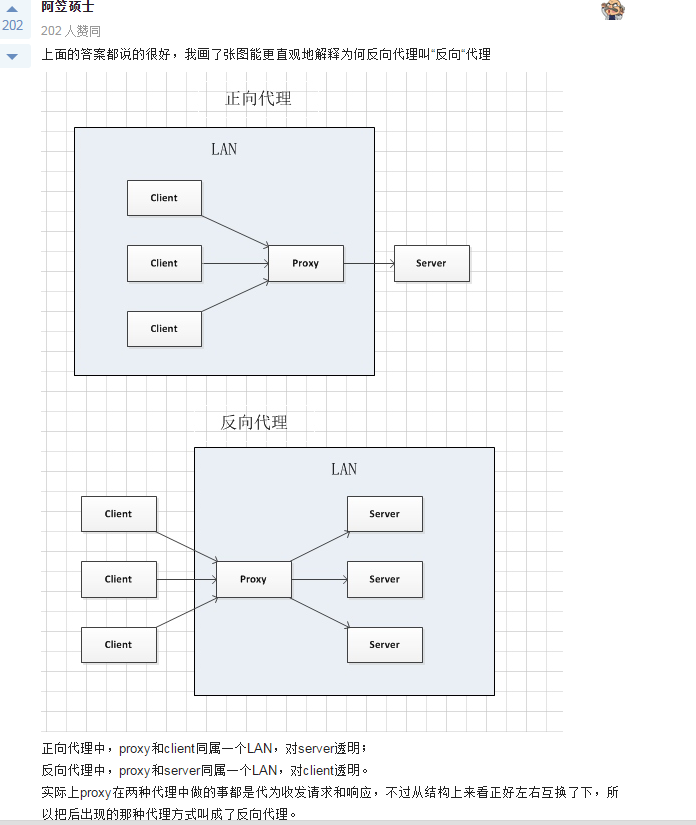
2.1.3 反向代理配置
在虚拟机中开启了 nginx,在虚拟机中直接访问 localhost、127.0.0.1、192.168.150.110 三个地址均能访问到页面,其中 localhost、127.0.0.1 为虚拟机本机访问,用不到代理。代理服务器就是应用服务器的作用。
实现效果:本地或者网络的方式访问 nginx 服务器的地址,可以访问到其他服务器的内容,而请求地址没有发生变化。
如: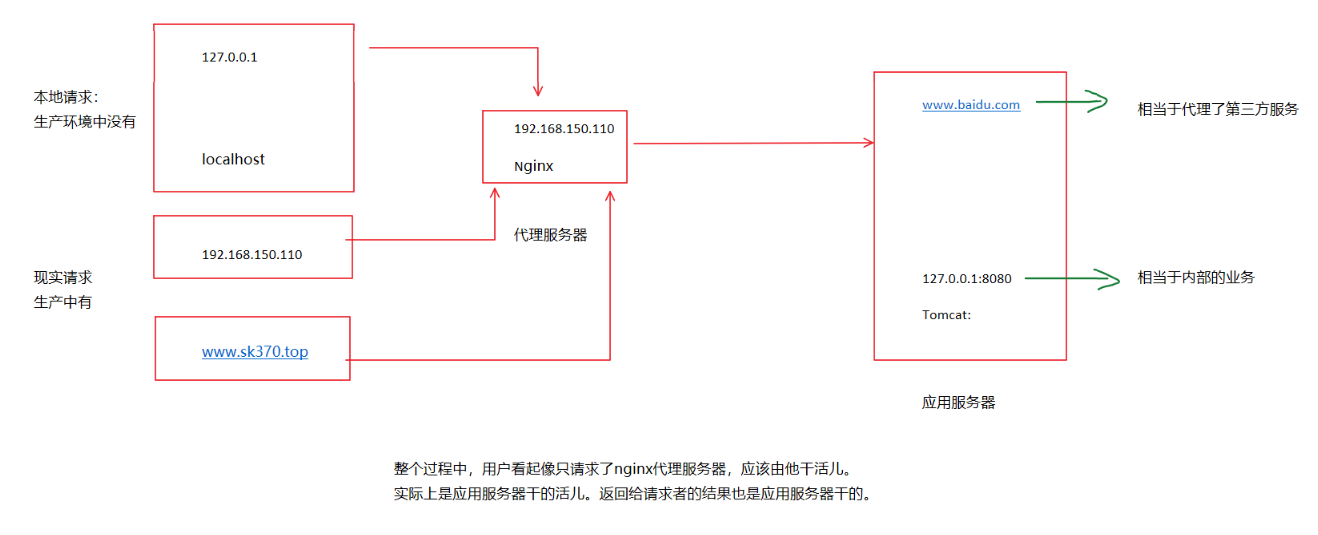
可以设计如下反向代理场景:
反向代理服务器 1:请求 192.168.150.110:80,返回http://www.baidu.com的页面
反向代理服务器 2:请求 192.168.150.110:81,返回http://www.sk370.top:8080
注意:1.由于 192.168.150.110 与www.sk370.top是域名解析,由阿里云服务器完成,不涉及代理服务器,二者本质是来自一个地方的请求。(www.sk370.top的请求会被阿里云服务器解析成ip地址去请求) 2.同时,在本地主机不能使用 localhost:80 或 81 和 127.0.0.1:80 或 81 去访问呢,这两个访问只能在虚拟机中进行。 3.http://www.sk370.top也可以写成http://127.0.0.1或者http😕/localhost:8080或者htttp://192.168.150.100
1 | worker_processes 1; |
总结:反向代理的关键配置语句为 proxy_pass,地址必须写全协议,注意末尾分号。
2.1.4 多 webapp(服务)配置
1 | http { |
2.1.5 https 的反向代理
- HTTPS 的固定端口号是 443,不同于 HTTP 的 80 端口
- SSL 标准需要引入安全证书,所以在 nginx.conf 中你需要指定证书和它对应的 key
1 | #HTTP服务器 |
2.2 负载均衡
2.2.1 介绍
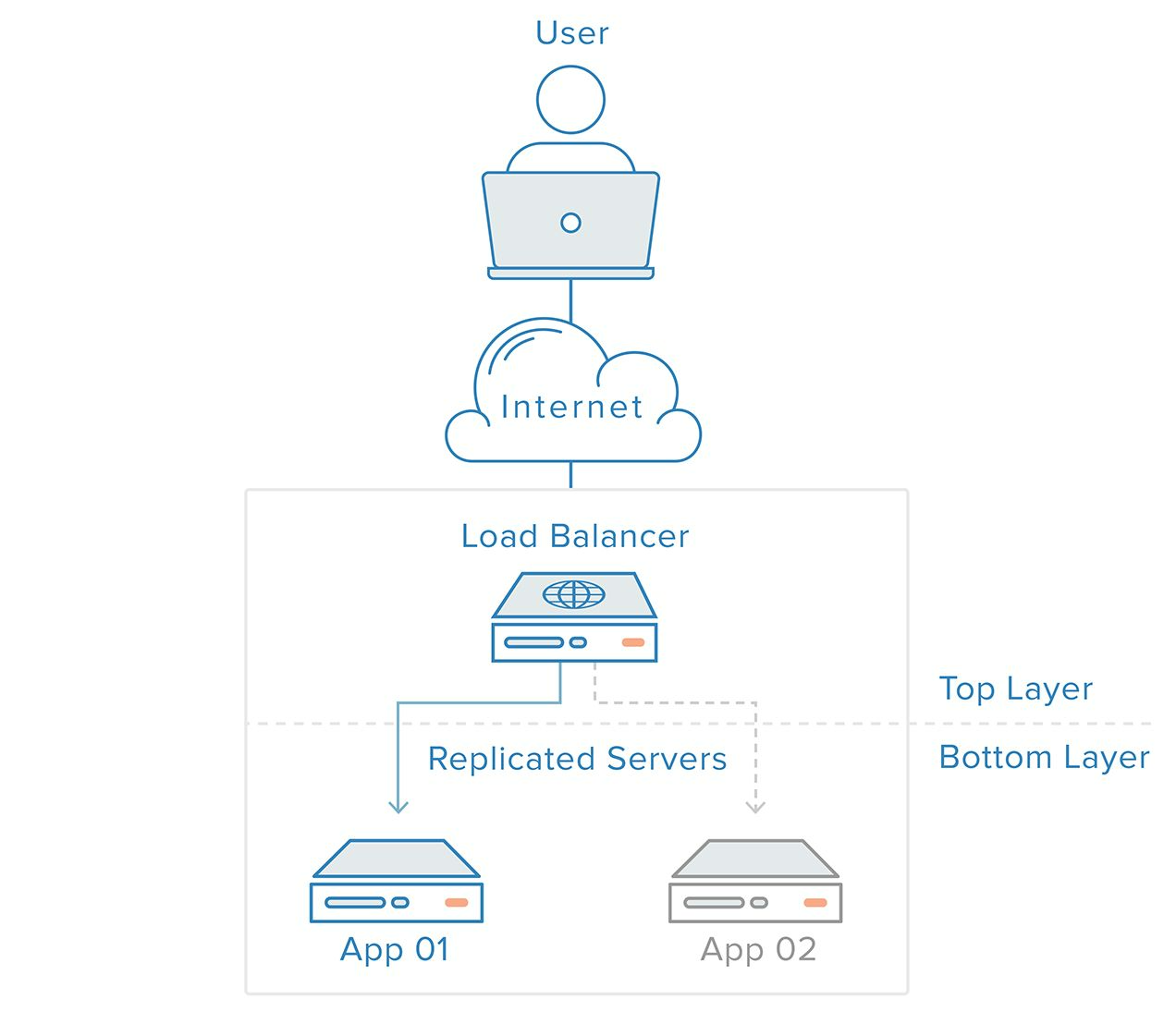
2.2.2 简版负载均衡
将服务器 100 作为负载均衡器
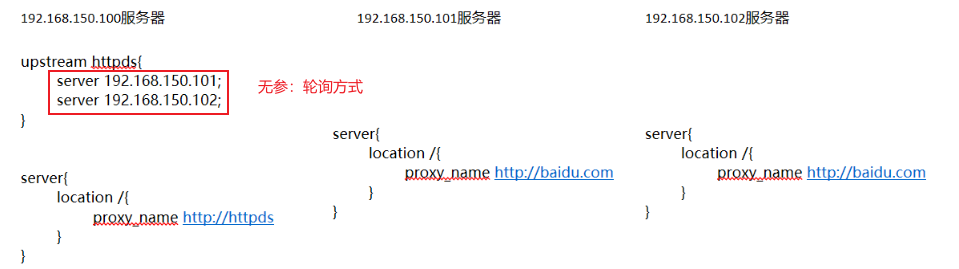
2.2.3 配置权重
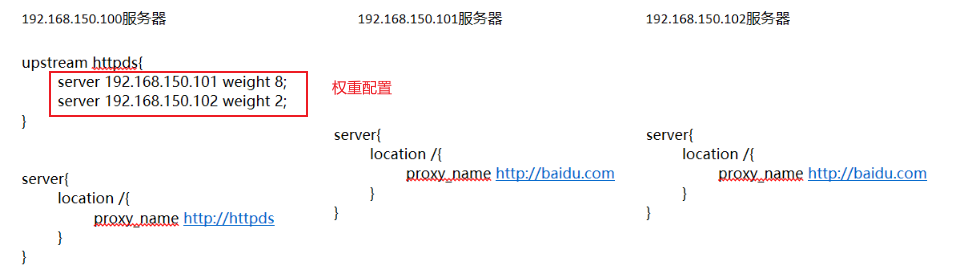
2.2.4 取消代理作用
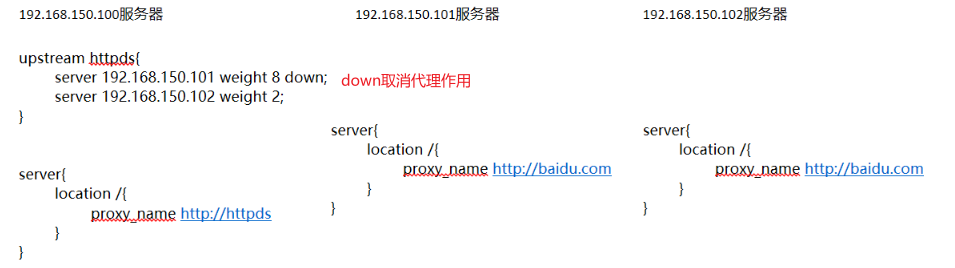
2.2.5 backup 作用
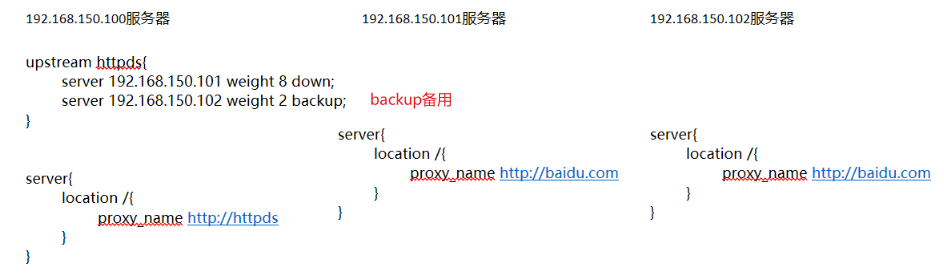
2.2.6 其他策略
轮询存在问题:无法保持会话。(解决会话:使用基于客户端的无状态 token 会话保持机制,每次请求进行发送,服务器接收到后进行解密)
- ip_hash 策略:根据客户端的 ip 转发同一台服务器。移动端 ip 根据基站位置确定,ip 根据位置变化而变化,也无法保持会话。
1 | upstream bck_testing_01 { |
- least_conn:将请求转发到当前连接数最少的用户。一般而言,连接少可能是因为权重低(设置低权重是因为配置低),这是与当初设计违背的。同时不支持动态上下线,比如新增了一台服务区,肯定当前连接数为 0,需要其他服务器将连接数转到新上线的服务器,过程耗时。下面是加权最小连接的配置,去掉权重就是普通最小连接的配置。
1 | upstream bck_testing_01 { |
- url_hash:根据用于访问访问的 url 转发请求(定向流量转发),也不能维持会话。适用于访问固定资源不在同一服务器。
- fair:根据后端的服务器响应时间转发请求。响应快的服务器接收的请求多,存在流量倾斜风险,且需要第三方插件实现。官方不推荐。
2.3 动静分离
2.3.1 动静分离配置
概念:将静态资源放在 nginx 服务器或其他服务器。
1 | location / { |
2.3.2 正则匹配优化 location 数目
- location 前缀解释:
/通用匹配,所有请求都会匹配到。=精确匹配,不是以指定模式开头~正则匹配,区分大小写~*正则匹配,不区分大小写。^~非正则匹配,匹配以指定模式开头的
- location 匹配顺序:
- 多个正则 location 直接按书写顺序匹配,成功后就不会继续往后面匹配
- 普通(非正则)location 会一直往下,直到找到匹配度最高的(最大前缀匹配)
- 当普通 location 与正则 location 同时存在,如果正则匹配成功,则不会再执行普通匹配
- 所有类型 location 存在时,“=”匹配 > “^~”匹配 > 正则匹配 > 普通(最大前缀匹配)
2.3.3 alias 与 root
1 | location ~*/(css|img|js) { |
1 | location /css { |
- root 用来设置根目录,而 alias 在接受请求的时候在路径上不会加上 location。
- alias 指定的目录是准确的,即 location 匹配访问的 path 目录下的文件直接是在 alias 目录下查找的;
- root 指定的目录是 location 匹配访问的 path 目录的上一级目录,这个 path 目录一定要是真实存在 root 指定目录下的;
- 使用 alias 标签的目录块中不能使用 rewrite 的 break(具体原因不明);另外,alias 指定的目录后面必须要加上"/"符号!!
- alias 虚拟目录配置中,location 匹配的 path 目录如果后面不带"/“,那么访问的 url 地址中这个 path 目录后面加不加”/“不影响访问,访问时它会自动加上”/“; 但是如果 location 匹配的 path 目录后面加上”/“,那么访问的 url 地址中这个 path 目录必须要加上”/“,访问时它不会自动加上”/“。如果不加上”/",访问就会失败!
- root 目录配置中,location 匹配的 path 目录后面带不带"/",都不会影响访问。
2.4 UrlRewrite
使用意义:
- 配置短地址
- 隐藏真实请求地址
- 设置防火墙隔离
2.4.1 rewrite 语法格式及参数语法
语法:rewrite <regex> <replacement> [flag]
- flag 标记说明:
- last #本条规则匹配完成后,继续向下匹配新的 location URI 规则
- break #本条规则匹配完成即终止,不再匹配后面的任何规则
- redirect #返回 302 临时重定向,浏览器地址会显示跳转后的 URL 地址【用于给爬虫展示】
- permanent #返回 301 永久重定向,浏览器地址栏会显示跳转后的 URL 地址 【用于给爬虫展示】
2.4.2 示例
1 | location / { |
效果:访问http://192.168.150.100:8080/index.jsp?pageNum=1浏览器地址栏显式的是http://192.168.150.100:8080/1.html
2.5 解决跨域
解决跨域问题一般有两种思路:
- CORS:在后端服务器设置 HTTP 响应头,把你需要允许访问的域名加入 Access-Control-Allow-Origin 中。
- jsonp:把后端根据请求,构造 json 数据,并返回,前端用 jsonp 跨域。
举例:www.helloworld.com 网站是由一个前端 app ,一个后端 app 组成的。前端端口号为 9000, 后端端口号为 8080。
前端和后端如果使用 http 进行交互时,请求会被拒绝,因为存在跨域问题。nginx 解决跨域如下:
首先,新建 enable-cors.conf 文件,设置 cors :
1 | # allow origin list |
在 nginx.conf 中 include enable-cors.conf 来引入跨域配置:
1 | # ---------------------------------------------------- |
2.6 网关
前面给 nginx 服务器配置了反向代理、负载均衡、UrlWrite、跨域等功能,已经不能叫一个普通的服务器了,此时叫做网关服务器。
网关服务器配置需要利用反向代理、防火墙实现。实现效果:外部请求只能发送到网关服务器,tomcat 只接受网关服务器的请求。
- 指定请求地址与请求端口,让 tomcat 只接收网关的请求:
firewall-cmd --permanent --add-rich-rule="rule family="ipv4" source address="192.168.44.101" port protocol="tcp" port="8080" accept" - 网关配置:
1 | upstream httpds { |
原文链接: https://sk370.github.io/2022/08/25/nginx/Nginx/
版权声明: 转载请注明出处。